高齢者向けのスマホは初めて使うときにとっつきやすいというメリットはありますが、慣れれば一緒なんじゃないかということで、母は普通のスマホを買いました。
ですが、やはり母にとっては「未知の機械」であり、老眼ゆえに見えにくい部分もあるので、少しだけホーム画面を 変更しました。
機種によってできることは多少違うかもしれませんが、大きくは違わないと思いますので、設定画面で似たような単語を探してみてください。
基本はandroid標準のもので説明しています。
使い方を教える前にやっておきたい初期設定については ”高齢者のためのAndroidスマホの初期設定”をどうぞ。
一応簡単モードやアプリも試したが、やめた
まず、母が初めて買ったスマホ、ASUSの『ZenFone4Max』には、アイコンも文字も大きくてシンプルな画面に変更できる簡単モードというのがあったので試してみました。
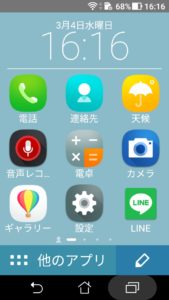
これに変えるだけで済めば楽だったのですが、この簡単モードにすると新着メールやLINEが届いたときの通知の丸い印が付きませんでした。
スマホの画面の上の部分に出るアイコンは老眼でよく見えないようなんです。これは非常に困るので簡単モードは使わないことにしました。
そこでアプリで良いのがないか探してみたところ、超シンプルな画面それこそかんたんスマホのような画面にできるものがあり、高齢者には使いやすそうでいい感じだったのですが、やはりこちらも断念。
電話をかける・メールをするなど、ガラケーの使い方の域を出ないのであれば十分ですし、見やすくておススメです。
でも母にはいろんなアプリで楽しんでほしいと思っていたので、それなら普通の画面の方が後々便利だし、私も教えやすいのでホームアプリの利用もやめました。
ですがやめた一番大きな理由は、
というところです。
同居していれば、すぐに対処してあげられるので問題ないのですが、離れて暮らすうちの場合は、何か変わったことがあれば電話で聞いてきます。
コレがひじょーに面倒くさいのですよ
なので基本の画面を少しシニアスマホっぽくカスタマイズして使うのが一番かな、という結論に至りました。
アプリはどうしても使えなかった時の最終手段にすることにしました。
ホーム画面の表示サイズを変える
グリッドの変更
画面を格子状に何分割するかを決めます。これによってホーム画面に表示するアプリの数(縦横に並ぶアイコンの数)を変更します。
※グリッドの変更は、スマホよっては(ランチャーによっては)できたりできなかったりします。画像は
GoogleのPixelシリーズで使用されているランチャーの画面です。
- ホーム画面の何もないところを長押し
- 壁紙とスタイル
- アプリグリッド(一番下)
- 5×5とか4×5とかから選ぶ
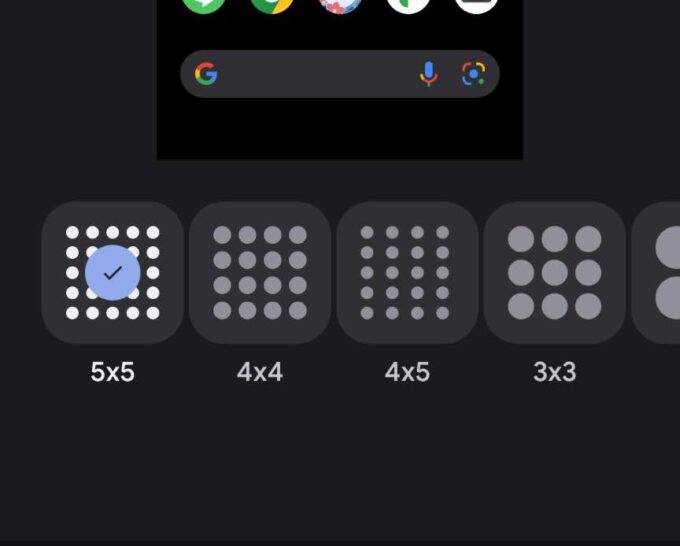
アイコンサイズと文字サイズの変更
アプリのアイコンのサイズを変更します。
- 設定
- ディスプレイ
- フォントサイズ、表示サイズ
- それぞれ本人が見やすいと思うサイズに変更
「表示サイズ」でアプリのアイコンの大きさ、「フォントサイズ」では文字の大きさ(アプリの下の文字も)が変えられます。
アプリの数が変更できないスマホの場合、アイコンが大きすぎるとアプリの名前の文字が隠れてしまうのでバランスを考えて。
ちなみに「グリッドサイズ3×3」「表示サイズ最大」「フォントサイズ最大」にした場合が下の写真です。
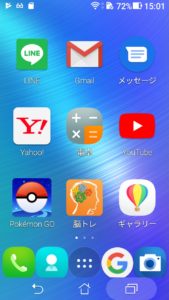
「3×4」にして「時計のウィジェット」を入れるとかなり簡単モードに近くなります。
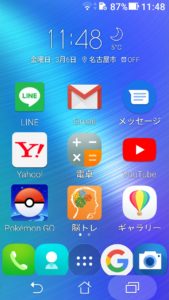
このスマホの場合、ドッグ(一番下の段)の数は5個から変えられなかったので窮屈な感じですね。
79歳、現在のホーム画面はコチラ
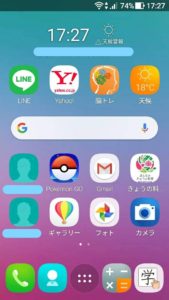
- グリッド「4×5」
- 表示サイズ「デフォルト」
- フォントサイズ「大」
アプリの数や大きさは普通ですが、途中の一段をgoogle検索のウィジェットにして区切ったら、少し見やすくなったかなという感じ。
多少気になる点があっても、使っているうちに慣れますから大丈夫。
使えるホームアプリ見つけました。
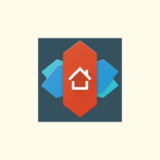 無料のホームアプリで高齢者向け画面にして母にすすめてみた
無料のホームアプリで高齢者向け画面にして母にすすめてみた スマホ本体の設定ではなく、やっぱりアプリでという方はコチラもご参考に。ここで紹介していることが全部できるアプリです。
短縮ダイヤルのアイコンを作る
あまり電話として使わない母は、外出時に緊急に連絡を取りたいときにオロオロして違う相手にかけてしまったことが数回あるそうです。
固定電話の短縮ダイヤルボタンのように、タップするだけで直接相手に電話が掛けられるアイコンを作れば、あわてることなく簡単に操作できます。
- ホーム画面長押し
- ウィジェット
- 連絡帳直接発信を長押しでホーム画面に貼り付ける
- 登録したい相手を選ぶ
よくかける相手は短縮ダイヤルをつくっておくと便利です。が、普通の電話のかけ方を忘れまいかという不安も…。
詐欺防止のフォルダーを作る←おススメ
「注意」という名前のフォルダーを作りました。フォルダーの中は「Gメール」と「SMS」のアイコンです。
まずSMS(ショートメール)は、認証番号のメールなど必要な時か詐欺系のメールしか届かないので、母が一人で判断し使う機会はありません。
でもアプリの一覧を見た時などにドットがついていたら、うっかり操作することもあるかもしれない。
そしてGメールは使いません。
- もうメールのやり取りはしていないが無いと困るGメール。
- 詐欺メールが届くことがあるショートメール。
普段は使わないけれどメッセージが届いた時は警戒するように、二つをまとめてフォルダーを作りました。
そしてフォルダー名を「注意」にしてホームに置き
「詐欺のメールがここに届く可能性があるよ」
「ここに赤丸が付いたら必ず自分に連絡するように」
と念を押しました。
おかげで「注意」フォルダーにドットが付いた時は、勝手に開けずに連絡して聞いてきます。
知り合いが緊急な用事をメールで送ってくることはない(緊急時は電話してくる)ので、今のところ問題ないです。
それ以外にも使い始めて数か月は、しょっちゅう使い方を電話で聞いてきたのですが、スマホの使い方に限らず何かあったら相談するという習慣を身につける意味でも効果的でした。
実際小さなことでも連絡してくるようになり、他の種類の詐欺被害の予防にも少しは効果あるかもと思っています。

検索バーの下・右から2番目が注意ホルダー。現在はホーム画面の2ページ目に移動しました。
設定次第でどうにかなる
簡単スマホ的な機種に対して「いかにも老人向けだ」と抵抗がある高齢者も少なくないとか。そんなこだわりのある高齢者の方には、ぜひカスタマイズして便利に使っていただきたいです。
あ、もちろん設定はやってあげてくださいね。



